设置编号步骤 1:我准备了四个完全不一样的表格,我们需要所有表格里的每一个单元格都按顺序的进行编号。那么我们先全部选中。
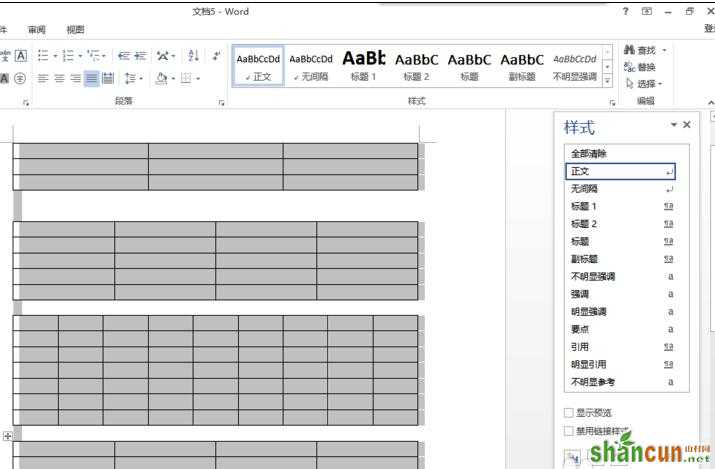
设置编号步骤 2:看到工具栏里的开始选项。
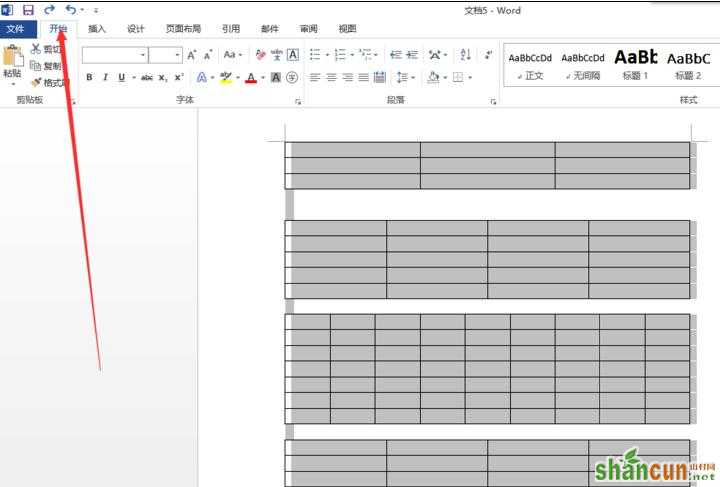
设置编号步骤 3:点击箭头所指的位置,注意我们要点击那一个向下的箭头。
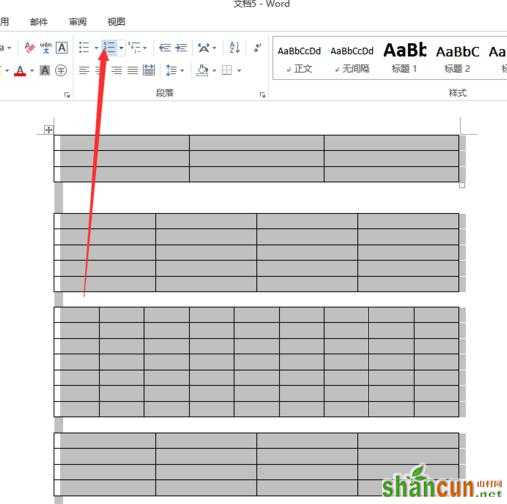
设置编号步骤 4:我们选择“定义新编号格式”,会弹出图中的对话框。

设置编号步骤 5:我们接下来要按照自己的需求选择编号的形式,这里我选了一个用英文的格式进行编号。
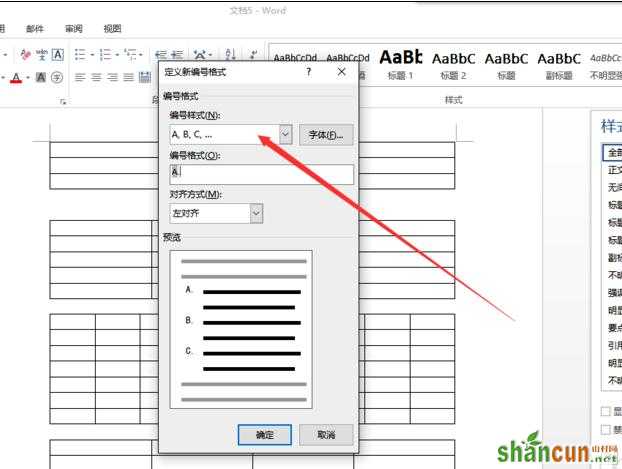
设置编号步骤 6:点击确认以后我们就会看到所有的单元格全部按顺序进行了编号,是不是很简单呢?
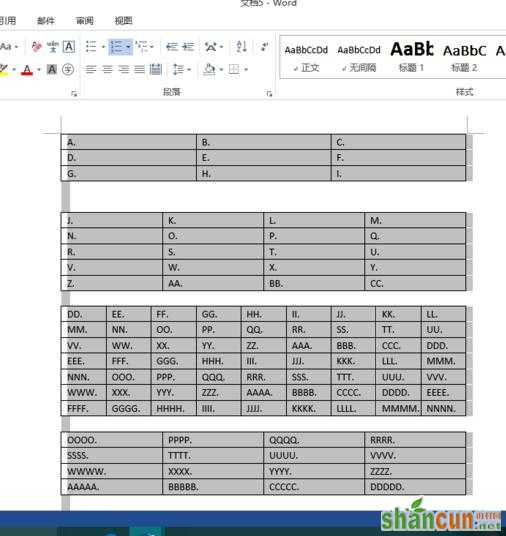
设置编号步骤 1:我准备了四个完全不一样的表格,我们需要所有表格里的每一个单元格都按顺序的进行编号。那么我们先全部选中。
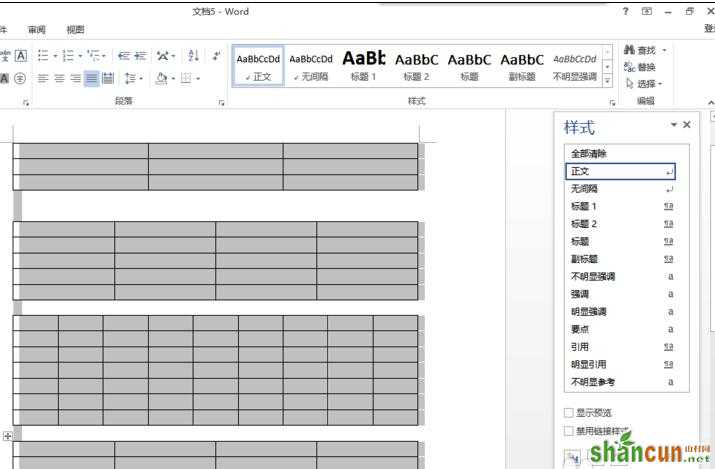
设置编号步骤 2:看到工具栏里的开始选项。
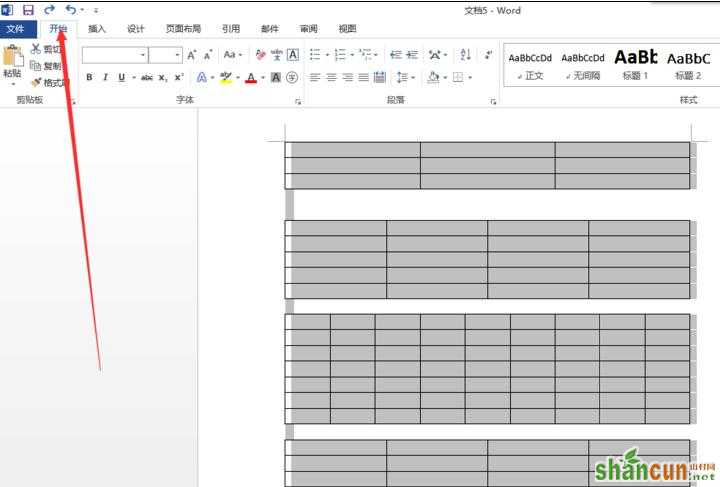
设置编号步骤 3:点击箭头所指的位置,注意我们要点击那一个向下的箭头。
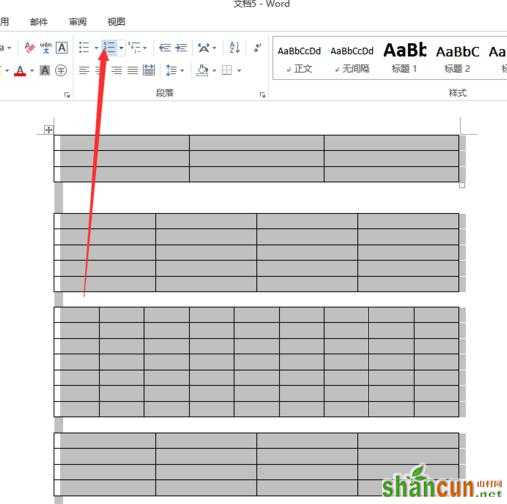
设置编号步骤 4:我们选择“定义新编号格式”,会弹出图中的对话框。

设置编号步骤 5:我们接下来要按照自己的需求选择编号的形式,这里我选了一个用英文的格式进行编号。
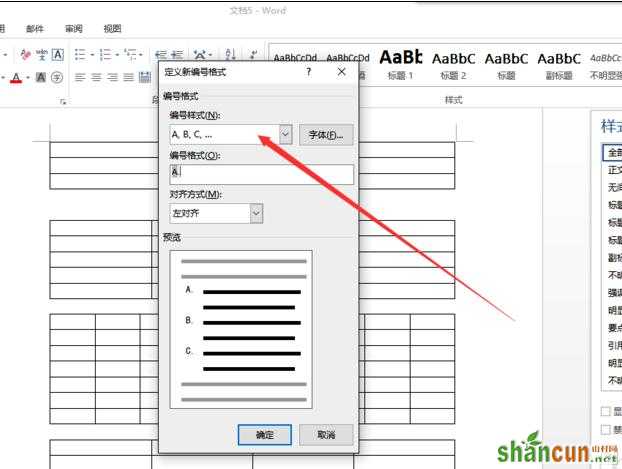
设置编号步骤 6:点击确认以后我们就会看到所有的单元格全部按顺序进行了编号,是不是很简单呢?
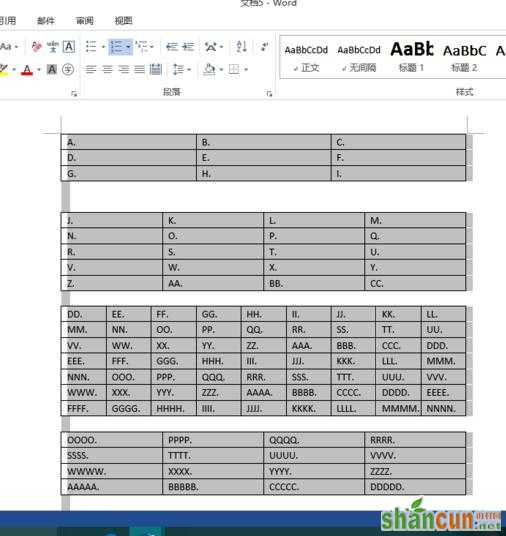

手机看新闻
微信扫描关注